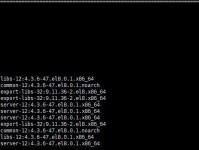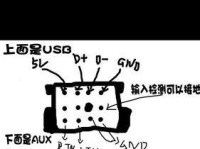电脑黑屏是许多电脑用户面临的常见问题之一。当我们遇到电脑黑屏时,可能会感到困惑和恐慌,不知道如何解决。然而,通过一些简单的诊断步骤和技巧,我们可以找出问题的根源,并采取适当的措施解决电脑黑屏问题。

1.检查硬件连接是否松动:检查电源线、显示器线缆以及其他外接设备是否正确连接,确保没有松动或断开的情况。
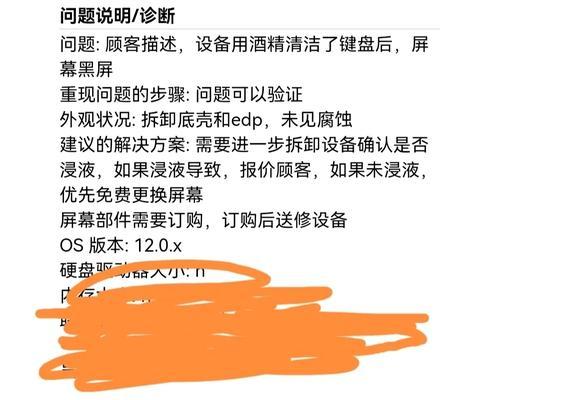
2.排除电源问题:检查电脑电源是否正常工作,可以通过检查电源指示灯、尝试连接到其他插座或使用不同的电源适配器等方式进行排除。
3.检查显示器是否故障:连接另外一个显示器来测试是否显示器故障引起的黑屏问题,如果新的显示器能够正常显示,那么原显示器可能存在故障。
4.重启电脑:有时候电脑黑屏可能只是临时的问题,通过重启电脑可能会解决。
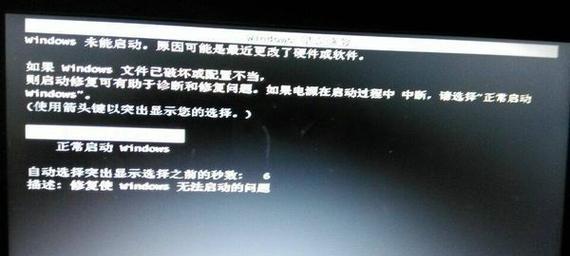
5.进入安全模式:进入安全模式可以帮助我们判断是否是系统或软件问题导致的黑屏,可以通过按下F8或Shift键启动时进入安全模式。
6.检查驱动程序问题:有时候过期或损坏的驱动程序可能会导致电脑黑屏,通过更新或卸载重新安装驱动程序可以解决问题。
7.检查病毒感染:病毒感染也可能导致电脑黑屏,运行杀毒软件对系统进行全面扫描,清除病毒和恶意软件。
8.恢复系统到上一个稳定状态:如果之前的操作或软件安装导致了电脑黑屏,可以尝试将系统恢复到上一个稳定的状态,通过系统还原或备份恢复工具。
9.检查硬件故障:硬件故障也可能导致电脑黑屏,例如故障的内存条、显卡、主板等,如果有条件,可以尝试更换或修复相关硬件。
10.清洁电脑内部灰尘:长时间使用后,电脑内部可能会积累灰尘,这可能导致过热等问题,通过清洁电脑内部灰尘可以改善电脑性能。
11.检查操作系统问题:操作系统问题也可能导致电脑黑屏,例如系统文件损坏、注册表错误等,通过修复或重新安装操作系统可以解决问题。
12.检查BIOS设置:不正确的BIOS设置也可能导致电脑黑屏,通过进入BIOS界面检查和恢复默认设置可以尝试解决问题。
13.检查电脑硬件兼容性:某些硬件设备或组件可能与电脑不兼容,导致电脑黑屏,通过升级或更换相关硬件可以解决问题。
14.咨询专业技术支持:如果以上方法都不能解决电脑黑屏问题,建议咨询专业技术支持人员,他们可能有更深入的诊断和解决方法。
15.综合应用多种方法:在诊断和解决电脑黑屏问题时,往往需要综合应用多种方法,并根据具体情况灵活调整,以找到最适合的解决方案。
在遇到电脑黑屏问题时,我们可以按照一定的步骤进行诊断和解决。从硬件连接检查到驱动程序和操作系统问题排查,再到硬件故障和BIOS设置等,通过综合应用多种方法,我们可以找出电脑黑屏问题的根本原因,并采取相应的解决措施。如果以上方法都不能解决问题,建议咨询专业技术支持,以获得更精确的诊断和解决方案。